发布时间:2024/05/23 18:06:56
在快速发展的商业领域中,精确和高效的标签打印对于产品管理、库存控制和物流跟踪至关重要。特别是在需要打印小型标签的情况下,如何在电脑上正确排版并使用专业软件进行打印,成为提升工作效率的关键。BarTender软件作为市场上领先的标签设计和打印解决方案,提供了强大的工具和功能,以支持各种大小和格式的标签打印需求。本文将探讨如何在电脑上排版打印小标签,详细介绍使用BarTender软件的条码标签打印方法,并指导如何安装BarTender软件,使用户能够充分利用其功能,优化打印过程。
一、电脑如何排版打印小标签
打印小标签的关键在于正确的排版和设计,确保标签上的信息清晰可读,同时符合打印需求。以下是在电脑上排版打印小标签的步骤:

1. 选择合适的设计软件:首先,需要选择一个支持细致排版的标签打印软件。BarTender是业界推荐的选择,因其强大的设计功能和灵活的排版选项。
2. 设置标签尺寸:在BarTender软件中新建一个标签项目,并输入所需的标签尺寸。对于小标签,确保设置合理的边距和对齐方式,以利用好每一寸空间。
3. 设计标签内容:添加必要的文本和图形元素。对于小标签,选择适当的字体大小和类型,确保文本清晰可读。使用简洁的图形和条码,避免过于复杂的设计。
4. 优化排版:利用BarTender的对齐工具和网格功能,确保所有元素均匀分布,视觉效果平衡。
5. 预览和调整:在打印之前,使用预览功能检查标签的整体布局和设计。必要时进行调整,确保一切元素都按预期显示。
通过这些步骤,可以在电脑上有效排版小标签,为打印做好准备。
二、BarTender条码标签打印标签方法
BarTender软件提供了一系列专业的标签打印解决方案,适用于不同行业的需求。以下是使用BarTender软件进行条码标签打印的具体方法:
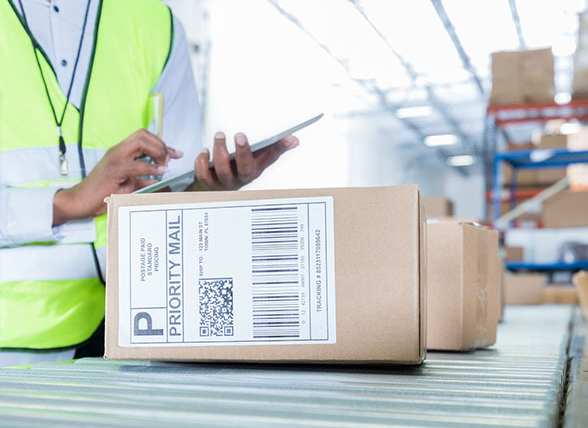
1. 选择条码类型:根据需要打印的条码类型(如UPC、QR码等),在BarTender中选择相应的条码元素添加到标签上。
2. 输入条码数据:直接在软件中输入或导入需要生成条码的数据。BarTender支持从各种数据源,如Excel或数据库,自动获取数据。
3. 调整条码设置:设置条码的尺寸、比例和颜色,确保其在标签上的正确显示和扫描功能。
4. 整合设计元素:将条码与其他文本或图形元素组合,使用BarTender的层次和对齐工具确保设计的统一性。
5. 打印测试:在正式打印前,先进行打印测试,检查条码的可扫描性和标签的整体质量。
通过这些步骤,可以利用BarTender软件高效、准确地打印各种条码标签。
三、电脑如何安装BarTender软件
安装BarTender软件是一个简单直接的过程,按以下步骤进行:
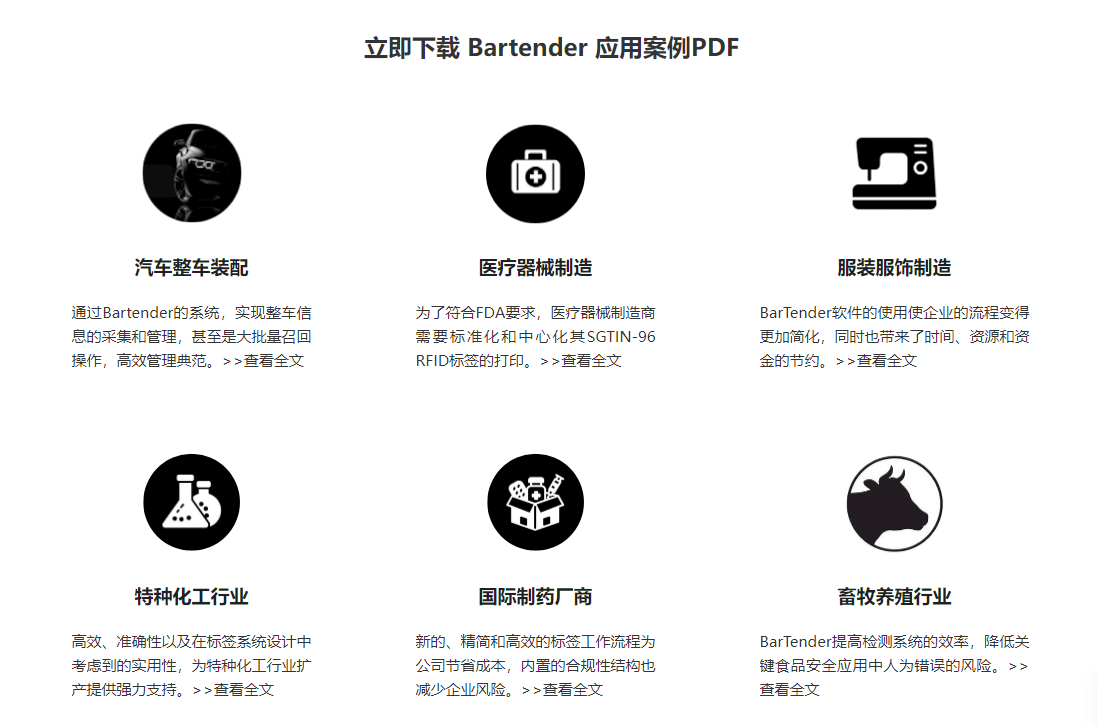
1. 下载软件:访问本网站的下载页面,选择合适的软件版本下载。确保下载的版本与您的操作系统兼容。
2. 运行安装程序:下载完成后,双击安装文件开始安装。根据屏幕上的指示完成安装步骤。
3. 输入许可证信息:在安装过程中,根据购买的许可证类型,输入许可证号码进行软件激活。
4. 完成安装:按照向导完成安装后,重启计算机使设置生效。
安装完成后,BarTender软件即可使用,用户可以开始创建和打印标签。
总结
利用BarTender软件在电脑上设计和打印标签,无论是简单的小标签还是复杂的条码标签,都可以达到专业的效果。BarTender的强大功能和用户友好的操作界面使其成为打印标签软件的首选。正确的安装和使用BarTender软件,将极大提升打印效率和质量,帮助您的企业在市场中保持竞争力。
展开阅读全文
︾
标签打印软件下载 | 条码打印软件使用教程 | BarTender经典案例 | 隐私条款 | 网站地图 | 关于我们